#1 - 2023-11-4 00:37
裤袜狂魔
楼主头次发帖,写的不好轻喷。
先说说楼主的用途:局域网内浏览电脑上的漫画,手机或平叛尽量不装客户端,毕竟iOS上面买软件得加钱,加钱也不一定称心。正好之前的komga还没有修复对低版本iPad OS浏览器不支持的问题,又对双页的扫本有着分页需求,遂找到这个软件并推荐大家。Kavita wiki有演示demo,试用之后再决定用不用。
楼主主要用win10,接下来以win10按照为准。演示粗略,且个人使用需求有限不会过多展示功能,有错误请指正。
其实可以不看我的帖子直接去看文档,写的很详细。
1.支持的格式支持且仅从cbz、cbr、cb7、cbt和 epub 文件中读取元数据。压缩文档仅支持从cb*结尾文件内ComicInfo.xml元数据格式。
2.下载及安装
Kavita下载:https://github.com/Kareadita/Kavita/releases
Kavita文档:https://wiki.kavitareader.com/en(文档只有英文,配合翻译器足矣)
找到形如 kavita-win-***.tar.gz 的去下载,取决于你的电脑是32位还是64位(设置➡系统➡关于➡设备规格中的系统类型)
解压到非Program Files/Program Files(x86)文件夹内。
3.本地漫画命名格式的编辑归纳
所选库根目录下的压缩包不会被扫描,且系列的归纳与显示不以文件夹路径为呈现。
安装前后,扫描漫画库前请看文档,并遵循文档给的漫画结构树的要求,以免扫描过后的漫画库乱七八糟。(下方机翻,请以英文原文为主)
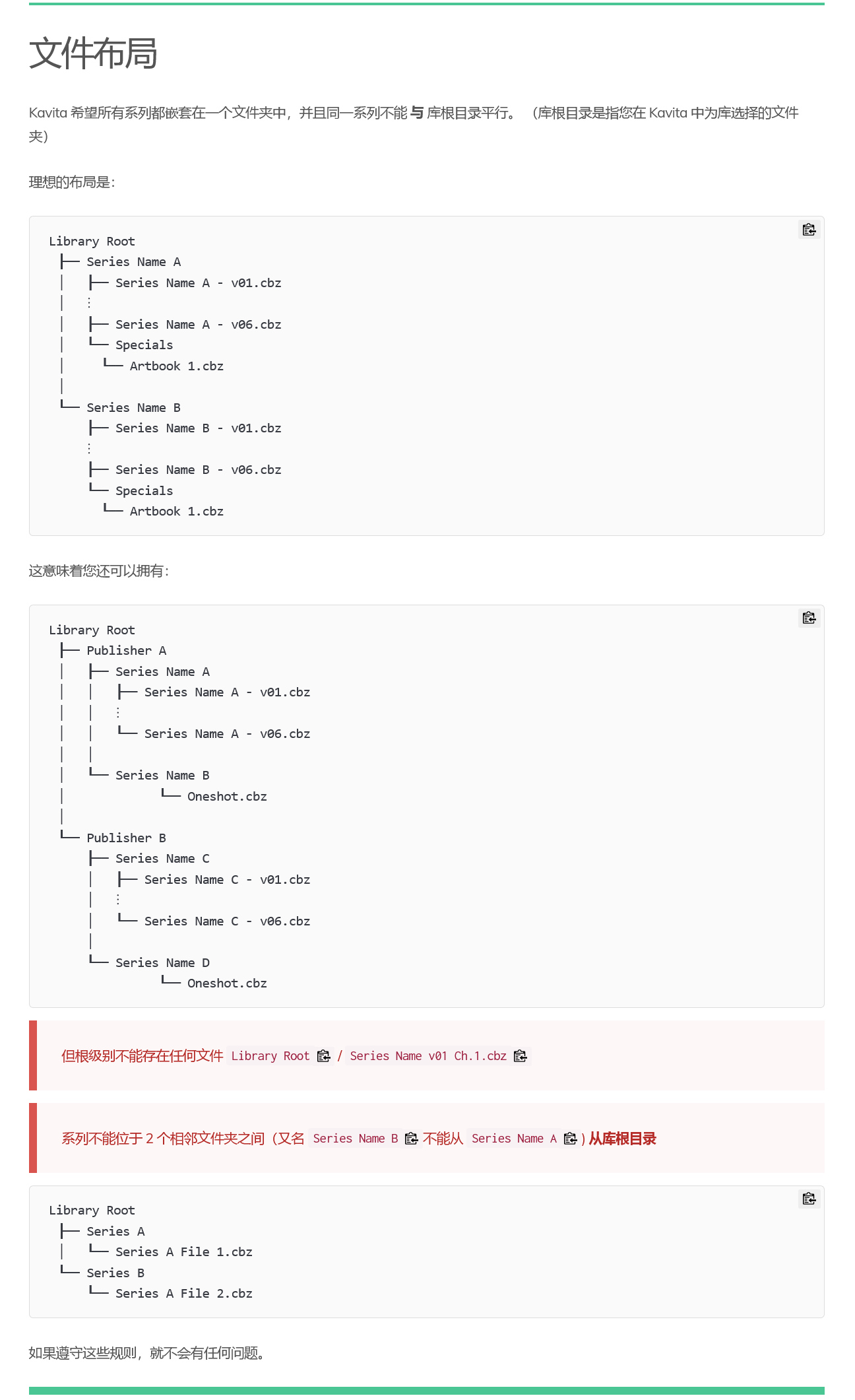
4.Kavita,启动!
做完前置流程后,双击第一节所述文件夹内的Kavita.exe启动即可,跳出命令行窗口就说明成功了。不需要去额外配置环境。
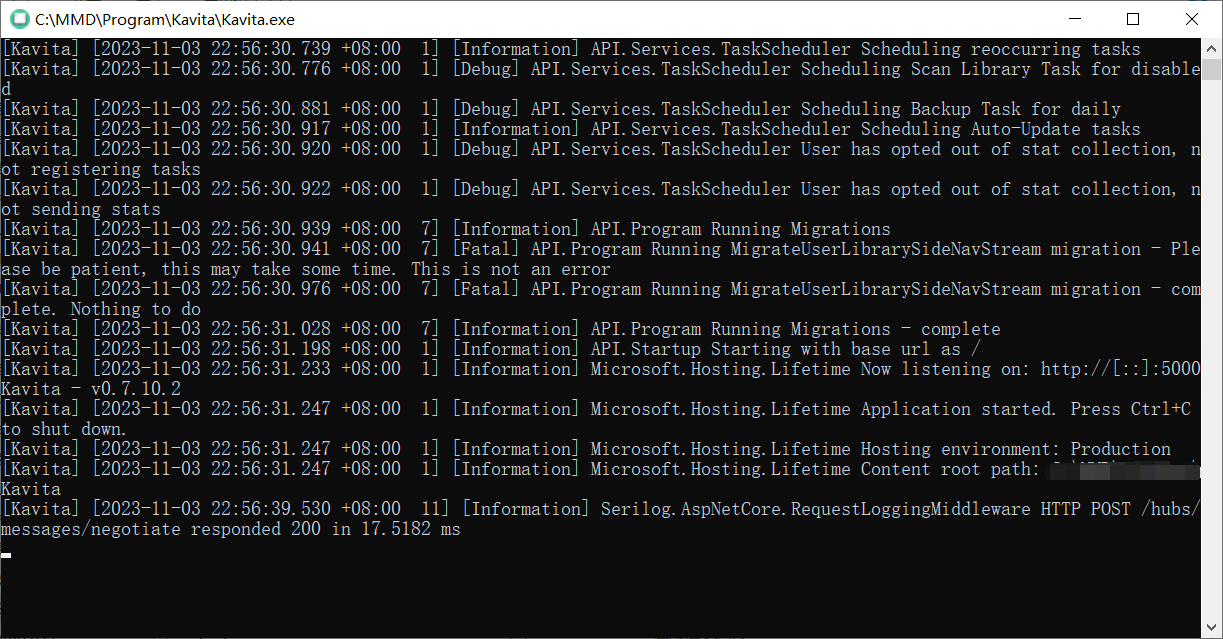
启动后不会太久就会跳出防火墙的的提示,请选择允许访问。
浏览器内输入localhost:5000,回车创建管理员账户。管理员账户若仅私人使用可随意填写,搭建好后切忌把IP和端口直接暴露在公网。
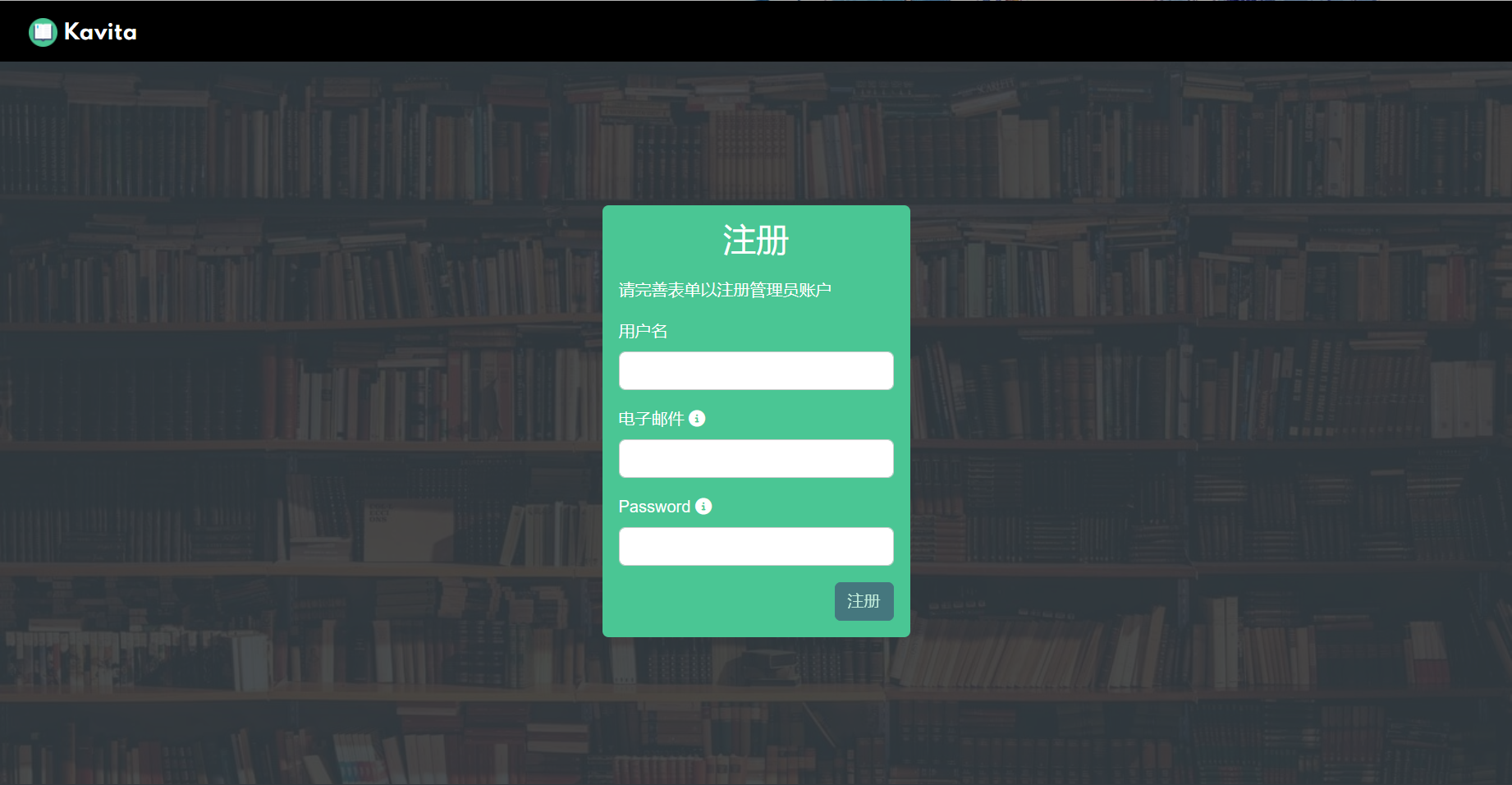
登录成功后按照下图设置中文和漫画库存路径。
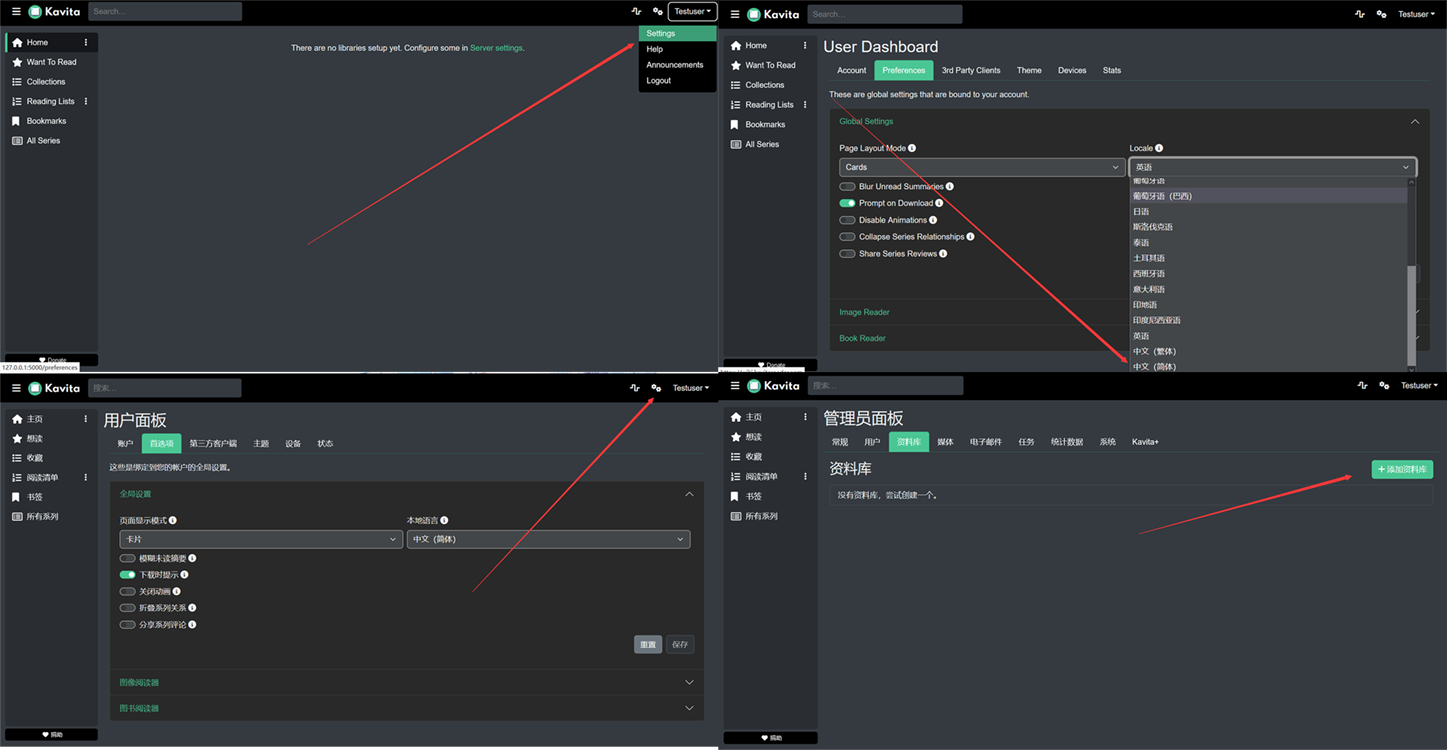
不算正确的简单解释下:manga:日漫;comic:美漫;book:书籍。
扫描速度取决于设备性能,再次说明,请按照文档给的漫画结构树的要求和文件的命名指南来修改本地目录结构与文件名。
漫画系列乱套拯救方法之一:在ComicInfo.xml中编辑好series这一栏,同一漫画不同版本(简体、繁体、电子版、扫描版)命名分开。
元数据编辑方法很多,各路大神八仙过海各显神通,我这个是很麻烦的一个路数。
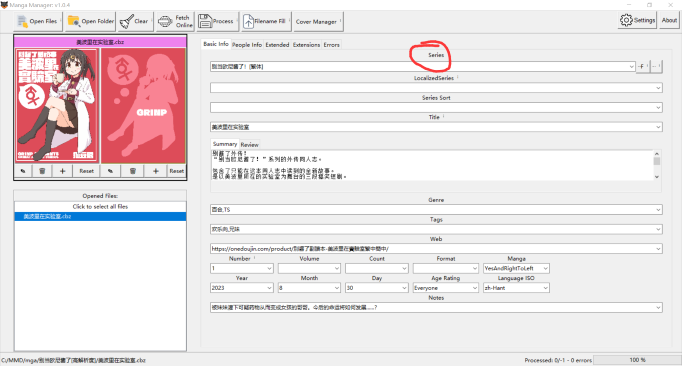
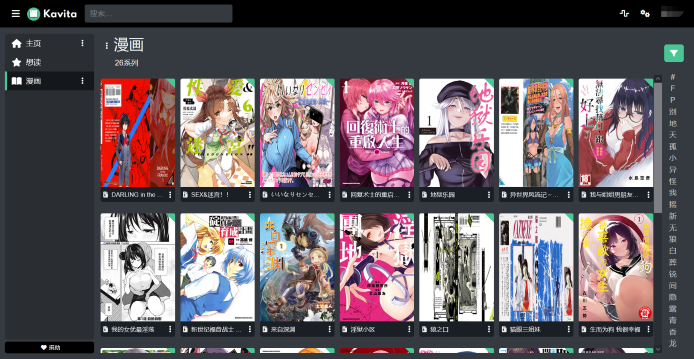
扫描完成若对系列显示不满意,可修改好元数据后强制重新扫描。
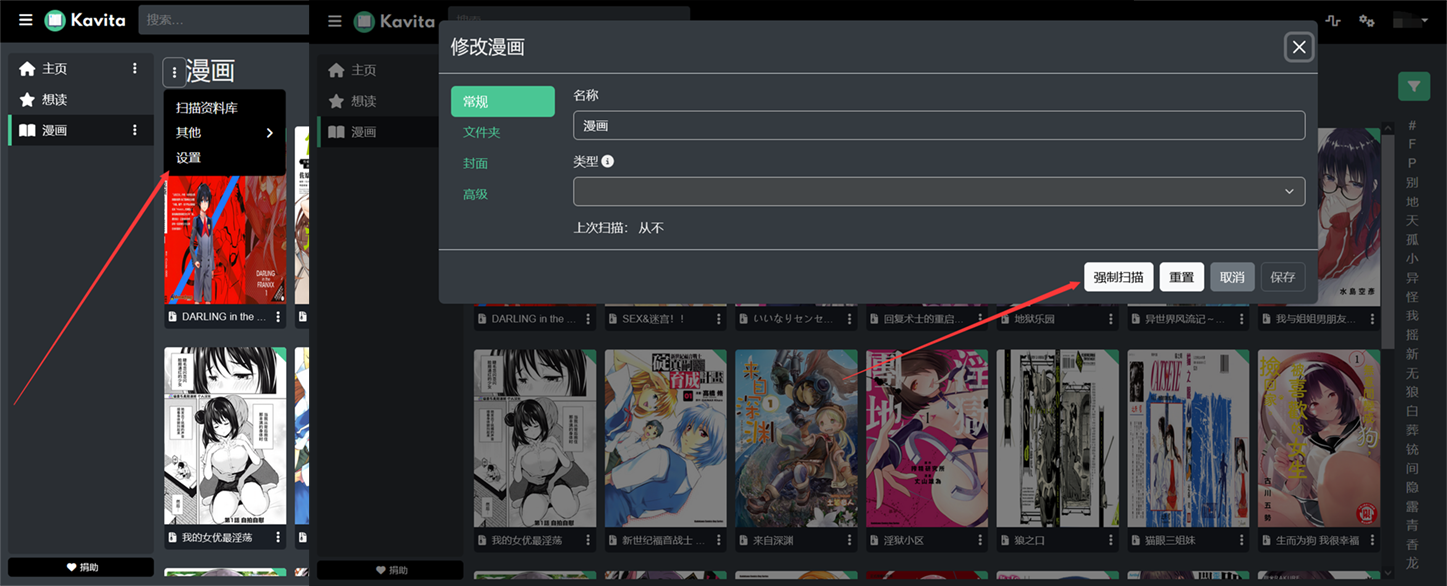
最后是碎碎念:
漫画不想看想删掉?没事,随便删,不会影响本地文件,只是下次强制扫描后会再蹦出来。
Kavita支持多用户以及用户权限管理。设置页面多看看,知道啥意思再改,手痒想瞎改的话记得提前备份好用户文件。
同一局域网(内网穿透也算)内输入设备IP:端口号就能在平板或手机看电脑上的漫画了,iOS可以用safari添加到主屏幕以PWA形式打开Kavita的 Web UI去观看,安卓整个tachiyomi感觉也不错。
先说说楼主的用途:局域网内浏览电脑上的漫画,手机或平叛尽量不装客户端,毕竟iOS上面买软件得加钱,加钱也不一定称心。正好之前的komga还没有修复对低版本iPad OS浏览器不支持的问题,又对双页的扫本有着分页需求,遂找到这个软件并推荐大家。Kavita wiki有演示demo,试用之后再决定用不用。
楼主主要用win10,接下来以win10按照为准。演示粗略,且个人使用需求有限不会过多展示功能,有错误请指正。
其实可以不看我的帖子直接去看文档,写的很详细。
1.支持的格式
漫画:ZIP, RAR, RAR5, CBR, CBZ, CB7, CBT, TAR.GZ, 7ZIP/7Z
书籍:EPUB2, EPUB3, PDF
图像:JPG/JPEG, PNG, WEBP, GIF, AVIF
2.下载及安装
Kavita下载:https://github.com/Kareadita/Kavita/releases
Kavita文档:https://wiki.kavitareader.com/en(文档只有英文,配合翻译器足矣)
找到形如 kavita-win-***.tar.gz 的去下载,取决于你的电脑是32位还是64位(设置➡系统➡关于➡设备规格中的系统类型)
解压到非Program Files/Program Files(x86)文件夹内。
3.本地漫画命名格式的编辑归纳
所选库根目录下的压缩包不会被扫描,且系列的归纳与显示不以文件夹路径为呈现。
安装前后,扫描漫画库前请看文档,并遵循文档给的漫画结构树的要求,以免扫描过后的漫画库乱七八糟。(下方机翻,请以英文原文为主)
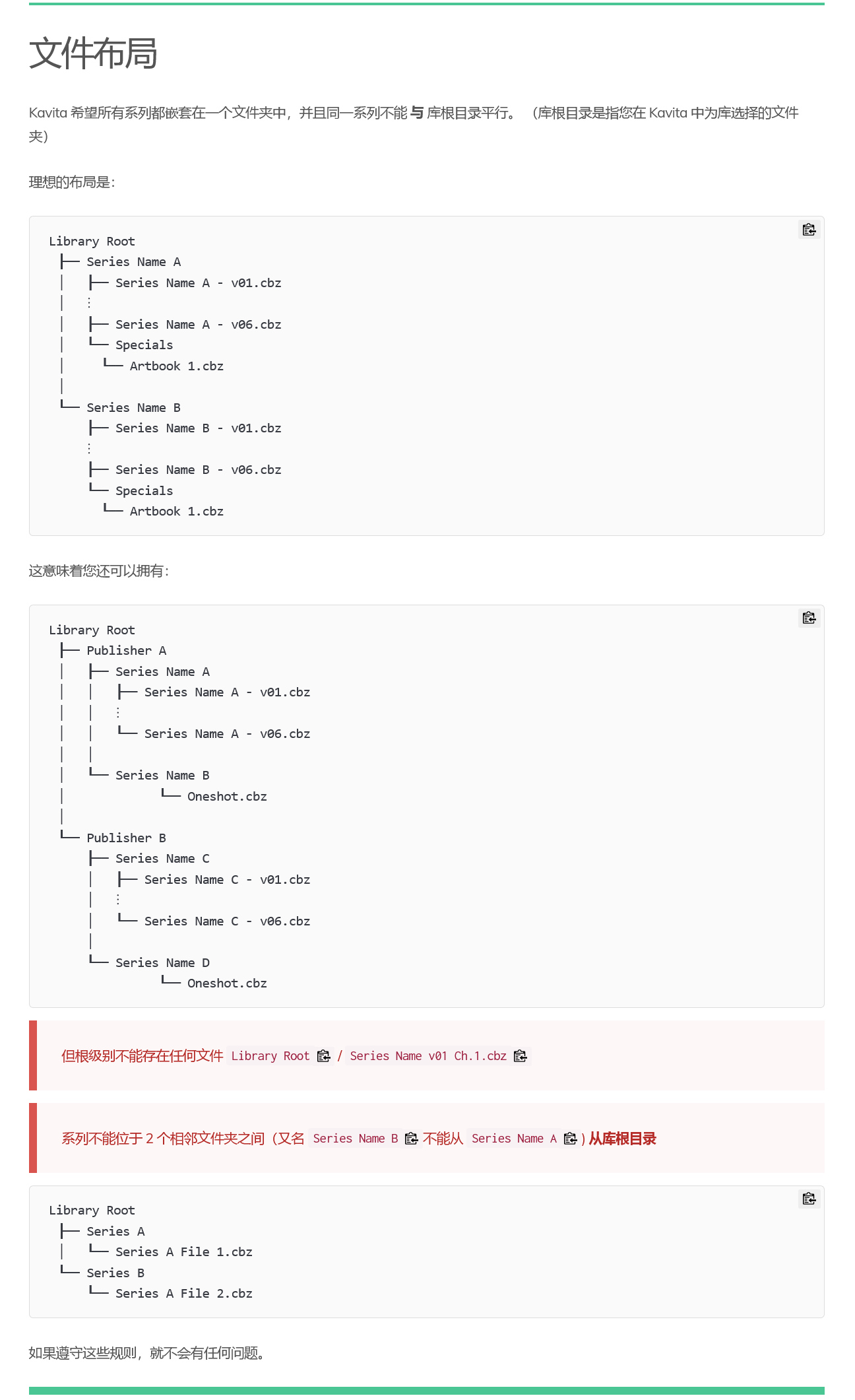
4.Kavita,启动!
做完前置流程后,双击第一节所述文件夹内的Kavita.exe启动即可,跳出命令行窗口就说明成功了。不需要去额外配置环境。
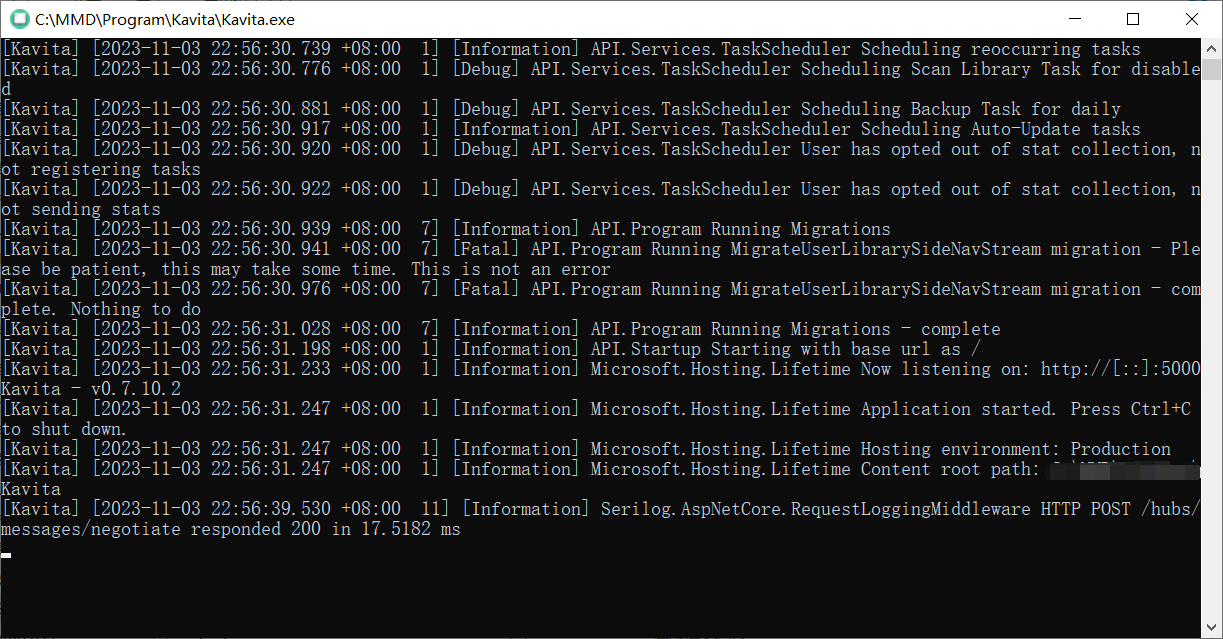
启动后不会太久就会跳出防火墙的的提示,请选择允许访问。
浏览器内输入localhost:5000,回车创建管理员账户。管理员账户若仅私人使用可随意填写,搭建好后切忌把IP和端口直接暴露在公网。
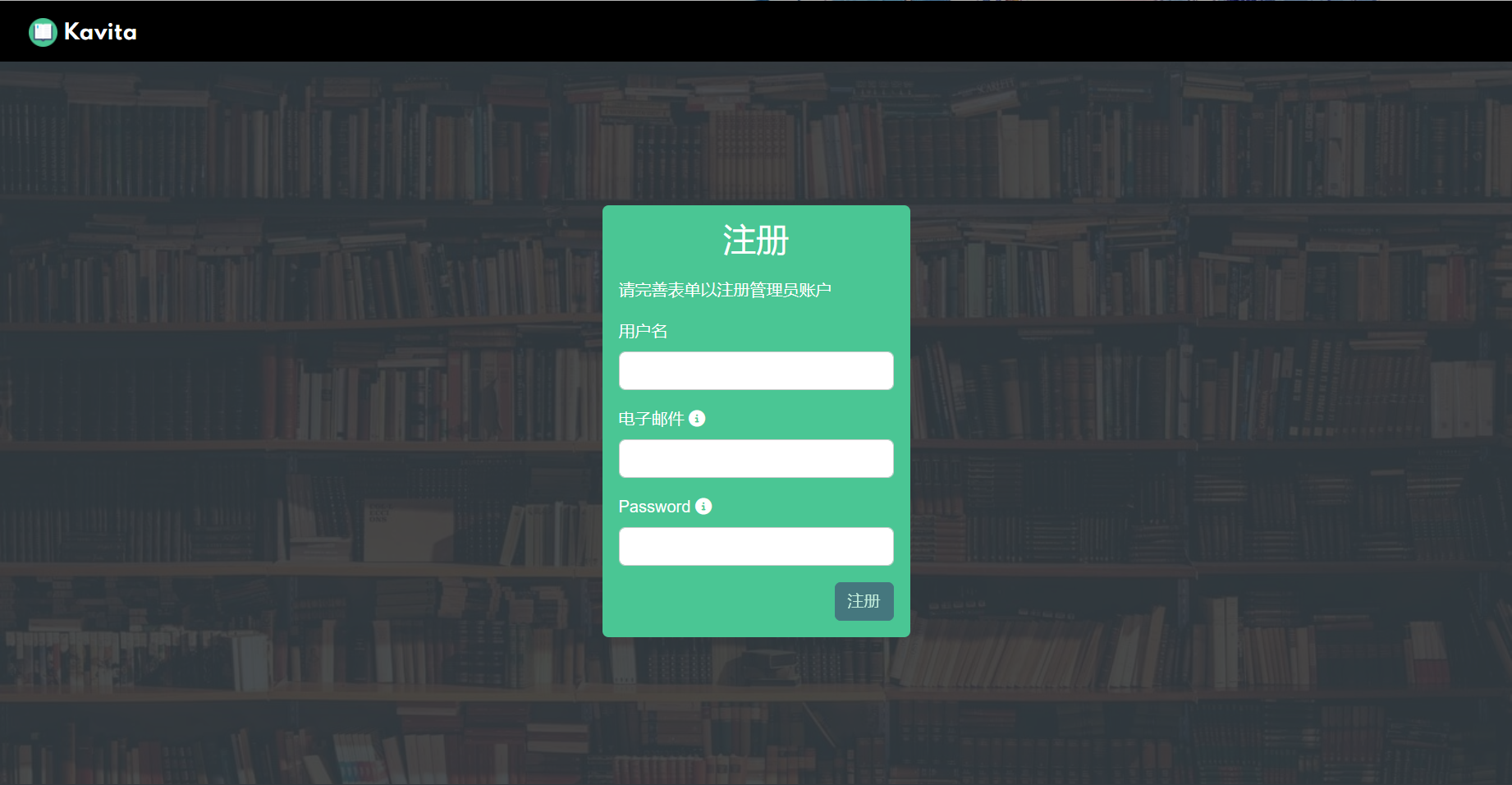
登录成功后按照下图设置中文和漫画库存路径。
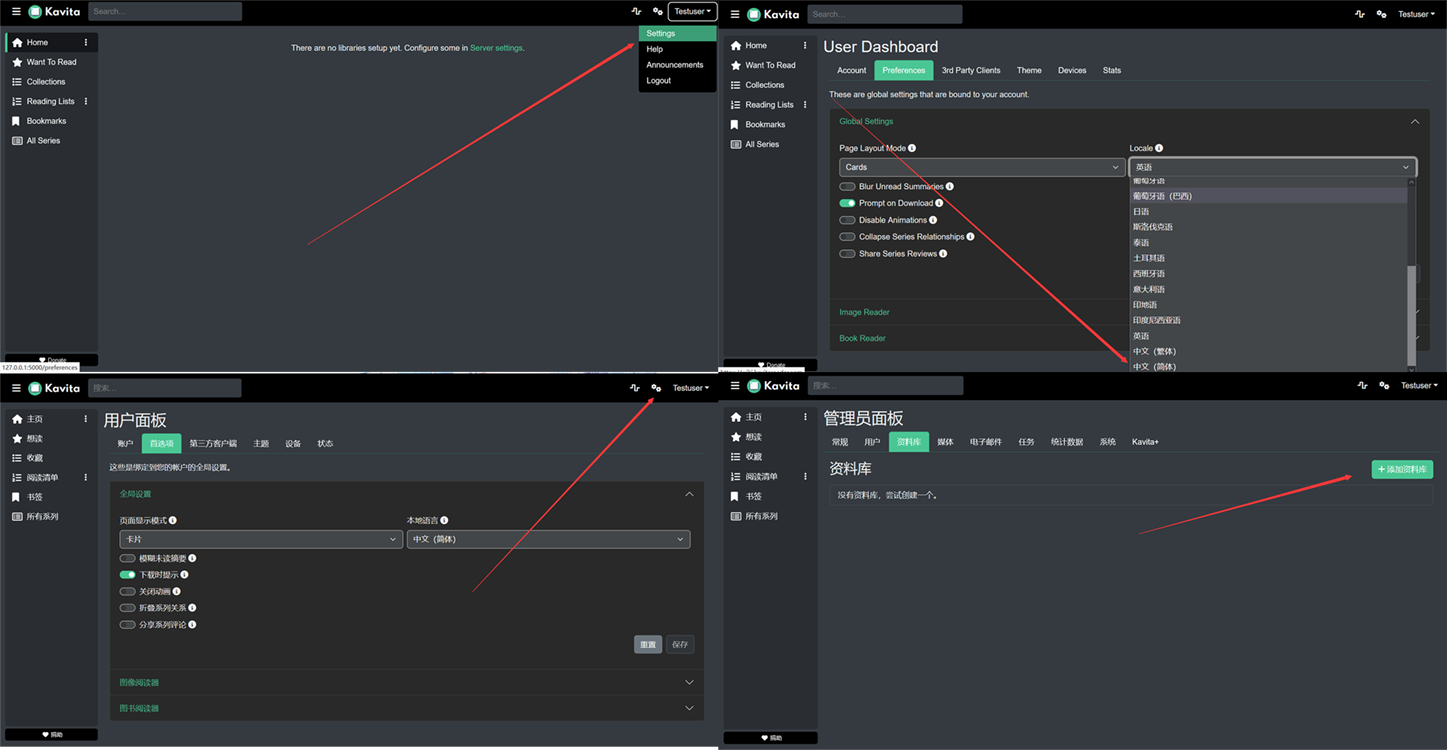
不算正确的简单解释下:manga:日漫;comic:美漫;book:书籍。
扫描速度取决于设备性能,再次说明,请按照文档给的漫画结构树的要求和文件的命名指南来修改本地目录结构与文件名。
漫画系列乱套拯救方法之一:在ComicInfo.xml中编辑好series这一栏,同一漫画不同版本(简体、繁体、电子版、扫描版)命名分开。
元数据编辑方法很多,各路大神八仙过海各显神通,我这个是很麻烦的一个路数。
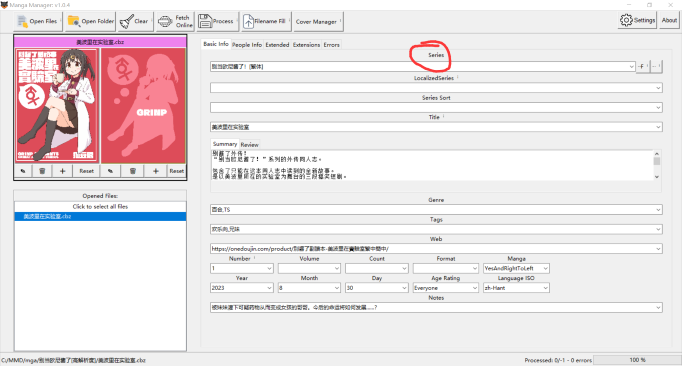
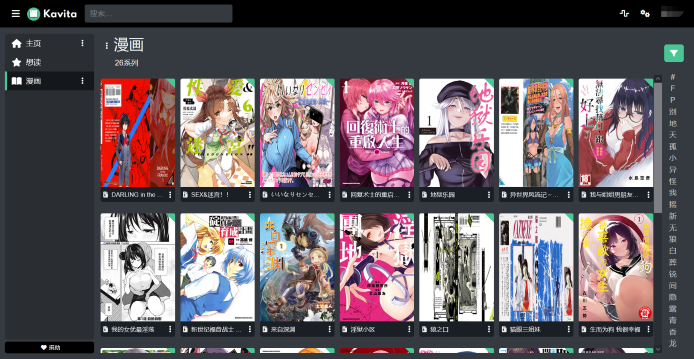
扫描完成若对系列显示不满意,可修改好元数据后强制重新扫描。
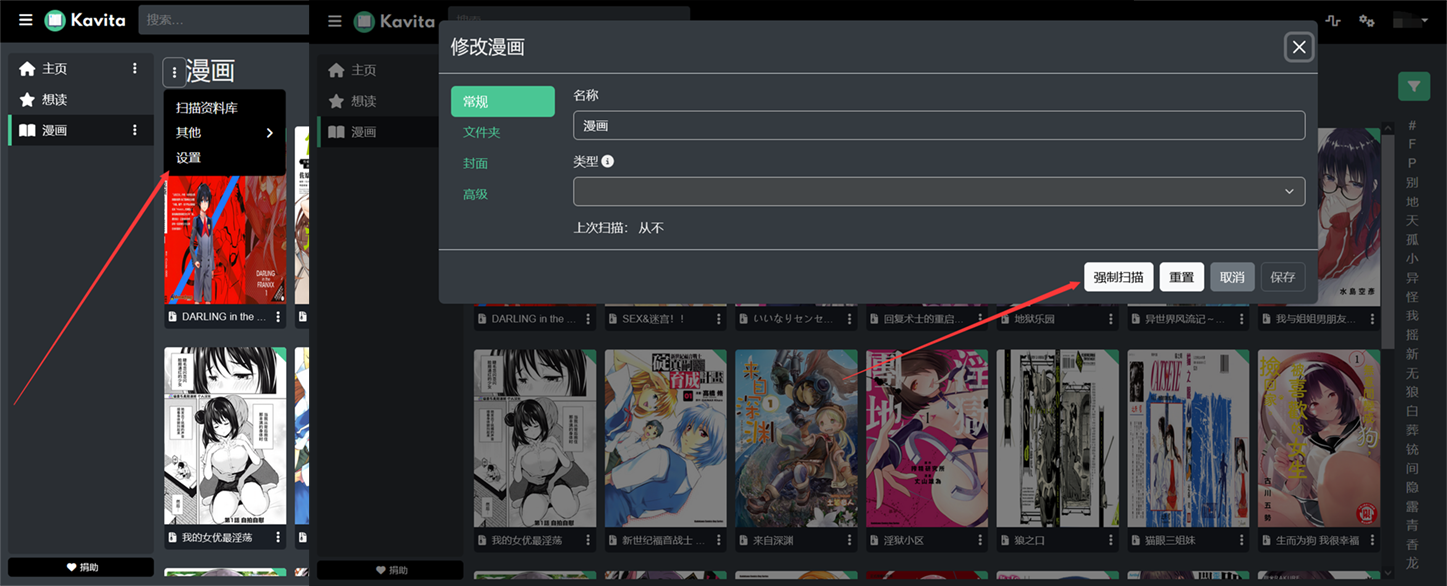
最后是碎碎念:
漫画不想看想删掉?没事,随便删,不会影响本地文件,只是下次强制扫描后会再蹦出来。
Kavita支持多用户以及用户权限管理。设置页面多看看,知道啥意思再改,手痒想瞎改的话记得提前备份好用户文件。
同一局域网(内网穿透也算)内输入设备IP:端口号就能在平板或手机看电脑上的漫画了,iOS可以用safari添加到主屏幕以PWA形式打开Kavita的 Web UI去观看,安卓整个tachiyomi感觉也不错。
官方wiki
comicshare我回头试试,主要是Web UI能用我就不太想花钱买软件X。
另外,我看你应该主要阅读设备是iPad,我正好也研究了iPad的漫画阅读软件,我可以分享一下我的经验给你参考。筛选了很多软件之后,我最终选了两个软件:Panels和comicshare。这两个都支持opds、webdav和网盘,也都有不错的阅读器自定义选项。差异有4点:
1. UI:Panels的UI简单美观,comicshare的UI比较老旧复杂;
2. 自定义功能:comicshare的功能相当多(这也是UI复杂的原因之一),Panels相较而言比较简陋,但是都能满足阅读需求,比如翻页方向、横板双页排版格式等;
3. 支持文件类型:Panels居然不支持epub,而我的漫画大多是kobo购买后dedrm的epub漫画,所以最后我选择了comicshare;
4. 价格:Panels定价比comicshare贵很多